'>

אם אתה מחפש את מנהל ההתקן הנכון של בקר Realtek עבור מחשב Windows שלך, הגעת למקום הנכון. כאן תלמד שתי דרכים אמינות לעדכן את מנהל התקן בקר ה- Realtek שלך:
1. הורד את מנהל ההתקן של בקר Realtek Ethernet מאתר Realtek באופן ידני
2. עדכן את מנהל התקן בקר ה- Realtek Ethernet באמצעות Driver Easy באופן אוטומטי
דרך 1. הורד את מנהל ההתקן של בקר Realtek Ethernet מאתר Realtek באופן ידני
כדי להשיג מנהל התקן בקר Realtek Ethernet, הדרך הישירה היא הורדה מאתר Realtek.
הערה: אם המחשב שלך לא מצליח להגיע לאינטרנט, אתה יכול להוריד את קובץ מנהל ההתקן במחשב אחר עם אינטרנט ואז להתקין במחשב ללא אינטרנט.
1) עבור אל מרכז ההורדות של Realtek .מצא ולחץ ICs רשת תקשורת > בקרי ממשק רשת > מהירות יציאת אתרנט > תקן אוטובוס הרחבה למחשב
הערה: מהירות יציאת ה- Ethernet ותקן האוטובוסים להרחבת המחשב הם כנראה שונים במחשב שלך. אם אינך בטוח, תבדוק את זה עכשיו .
נְקִישָׁה תוֹכנָה .
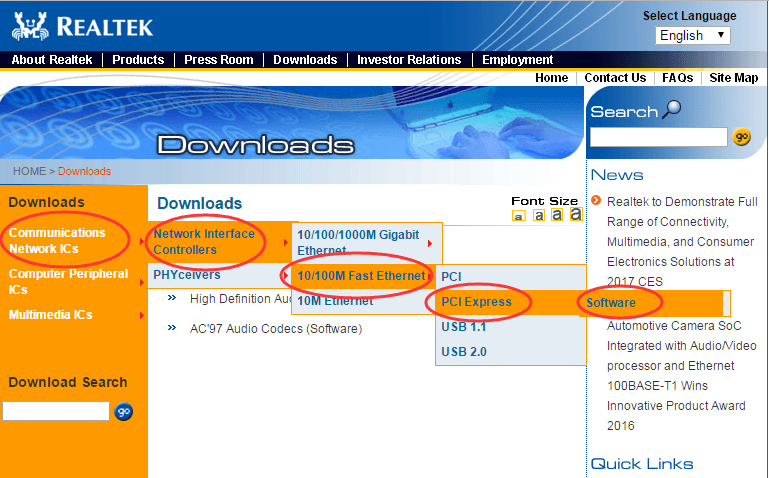
2) מצא את מערכת ההפעלה Windows שלך תַחַת חלונות.
ואז לחץ גלוֹבָּלִי להוריד.

הערה: לבדיקת מהירות יציאת אתרנט ותקן האוטובוסים להרחבת המחשב, עקוב אחר השיטה הבאה.
1) לחיצה ימנית על סמל רשת בשורת המשימות כדי להתחיל מרכז רשת ושיתוף.
בחר פתח את מרכז הרשת והשיתוף.

2) לחץ שינוי הגדרות מתאם בחלונית השמאלית.

3) עכשיו אתה יכול למצוא תקן אוטובוס הרחבה למחשב תחת השם Local Area Connection (PCIe פירושו PCI Express).
המשך ללחיצה ימנית על חיבור מקומי ואז לחץ סטָטוּס .

4) עכשיו אתה יכול לראות את מהירות יציאת ה- Ethernet שלך .

כפי שאתה יכול לראות, הורד את מנהל ההתקן באופן ידני זקוק להרבה לחיצות ואישורים. אם אינך בטוח לשחק ידני עם נהגים, נסה את דרך 2 בבקשה.
WAY2. הורד את מנהל ההתקן של בקר Realtek Ethernet דרך Driver Easy
נהג קל הוא כלי נהג נחמד לפתור את כל בעיות הנהגים במחשב שלך.היא תזהה אוטומטית את המערכת שלך ותמצא את מנהלי ההתקן הנכונים עבורה. אינך צריך לדעת בדיוק איזו מערכת פועלת המחשב שלך, אינך צריך להסתכן בהורדה והתקנה של מנהל ההתקן הלא נכון, ואינך צריך לדאוג לטעות בעת ההתקנה.
באפשרותך לעדכן את מנהלי ההתקן שלך באופן אוטומטי באמצעות חינם או ה ל גרסת Driver Easy. אבל עם גרסת ה- Pro זה לוקח רק 2 לחיצות (ותקבל תמיכה מלאה והבטחת החזר כספי למשך 30 יום):
חוץ מזה יש לו פונקציה סופר טובה - סריקה לא מקוונת שיכול לבדוק את כל בעיות הנהגים ללא אינטרנט.
1) הורד נהג קל במחשב עם אינטרנט. ואז הפעל אותו במחשב ללא אינטרנט.
2) הפעל את מנהל ההתקן קל. נְקִישָׁה כלים בחלונית השמאלית.

3) לחץ סריקה לא מקוונת בחלונית השמאלית. ואז תקתק סריקה לא מקוונת בחלונית הימנית ולחץ לְהַמשִׁיך .

4) לחץ לְדַפדֵף כדי לבחור דיסק נשלף כגון כונן USB כדי לשמור את תוצאת הסריקה במצב לא מקוון. ואז לחץ סריקה לא מקוונת .

5) בסיום, העבר את הדיסק הנשלף למחשב אחר עם אינטרנט. ואז לעשות שלב 2 על זה.
6) סמן העלה קובץ סריקה לא מקוון. ואז לחץ לְהַמשִׁיך .

7) לחץ לְדַפדֵף לבחור סריקת קובץ מהדיסק הנשלף שלך. ואז לחץ לְהַמשִׁיך .

8) לחץ הורד . לאחר מכן תוכל לגלוש לבחירת דיסק נשלף לשמירת קובץ מנהל ההתקן, ואז להתקין במחשב הרצוי.

במקום למצוא ולהוריד בעצמך, Driver Easy עוזר לך למצוא ולהוריד מנהל התקן, וזה מאוד שימושי כדי לחסוך הרבה יותר זמן. ועבור גרסת דרייבר Easy Pro , זה עוזר לתקן את כל בעיות הנהגים שלך בלחיצה אחת בלבד: עדכן הכל , שיכולים לשמור על המחשב במצב סופר נהדר. כמה זה מפתה! נסה עכשיו!


![[טיפים 2022] כיצד לתקן קריסת MapleStory ב-Windows 10](https://letmeknow.ch/img/knowledge/26/how-fix-maplestory-crashing-windows-10.jpg)




